Teste APIs com o Portal de API no Jitterbit API Manager
Introdução
O Portal de API fornece documentação interativa OpenAPI para que os usuários testem suas APIs personalizadas e de proxy. Esta interface, construída com base nas especificações OpenAPI 2.0, permite que os desenvolvedores compreendam a funcionalidade da API, testem endpoints e visualizem exemplos de resposta. Os administradores podem gerenciar a documentação OpenAPI a partir da página Portal Manager.
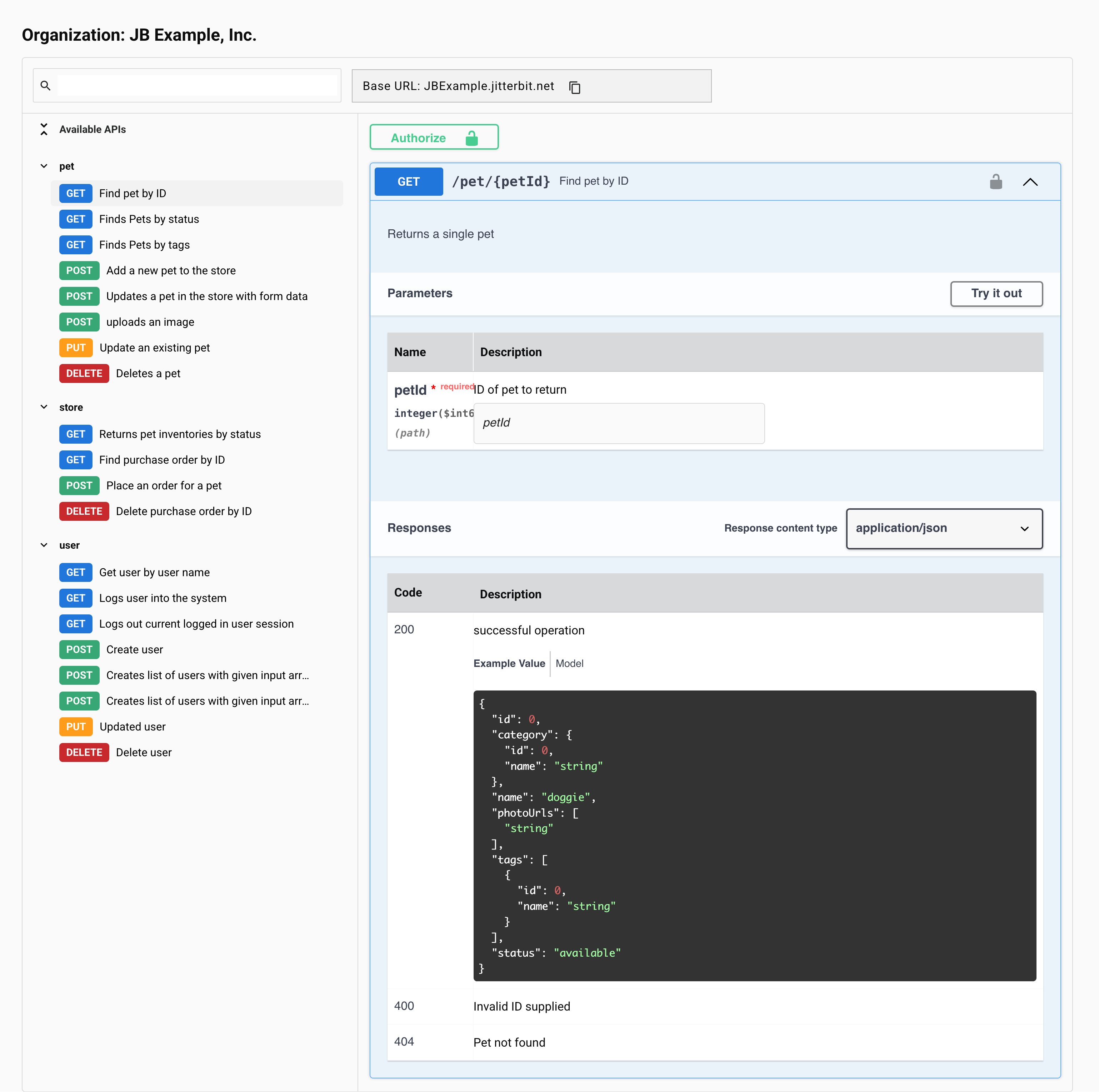
Nota
A geração de documentação OpenAPI para APIs OData não é suportada.
Acessar o Portal de API
Pré-requisitos
Antes de acessar a página do Portal de API, certifique-se de atender aos seguintes requisitos:
-
Permissões do usuário: Você deve pertencer a um papel de organização que tenha recebido um mínimo de acesso Leitura no ambiente da API.
-
Configuração da API: As APIs devem ter papéis de usuário apropriados atribuídos. Para mais informações, consulte a documentação de configuração para APIs personalizadas e APIs de proxy.
-
Documentação publicada: A documentação da API deve ser gerada e publicada através do Portal Manager.
Métodos de acesso
Você pode acessar a página do Portal de API através de qualquer um dos seguintes métodos:
-
Use o menu do portal Harmony para selecionar API Manager > Portal de API.
-
Consumidores de API com permissões ApiConsumer podem acessar o portal através de um link direto. Você pode obter um link direto a partir destes locais:
-
Copie a URL da página do Portal de API.
-
Use o link Documentação da API na página Portal Manager.
Ao acessar o link direto para o Portal da API, se os usuários não estiverem logados, eles são apresentados a uma página de login genérica que é separada da página de login do portal Harmony. Embora a página de login pareça diferente do portal Harmony, as credenciais necessárias são as mesmas usadas para fazer login no portal Harmony.
Após fazer login, a página do Portal da API é exibida.
-
-
Administradores da organização podem convidar usuários através da página Gerenciamento de Usuários Management Console.
Navegar na interface
Cabeçalho da página do Portal da API
O cabeçalho do portal exibe as seguintes informações e controles:
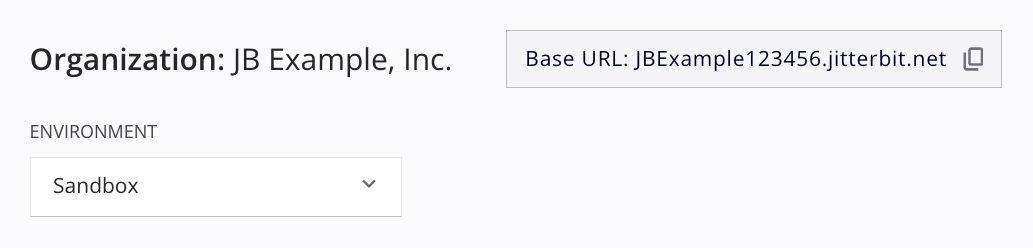
-
Organização: Nome da organização atual, por exemplo,
Jitterbit. -
URL Base: A URL base das APIs na organização.
- Copiar: Clique para copiar a URL base para sua área de transferência.
-
Pesquisar: Insira um nome de API, nome de serviço ou método para filtrar as APIs Disponíveis para aquelas que correspondem à consulta.
Barra lateral da API
A barra lateral esquerda organiza suas APIs por grupo com base na raiz do serviço:
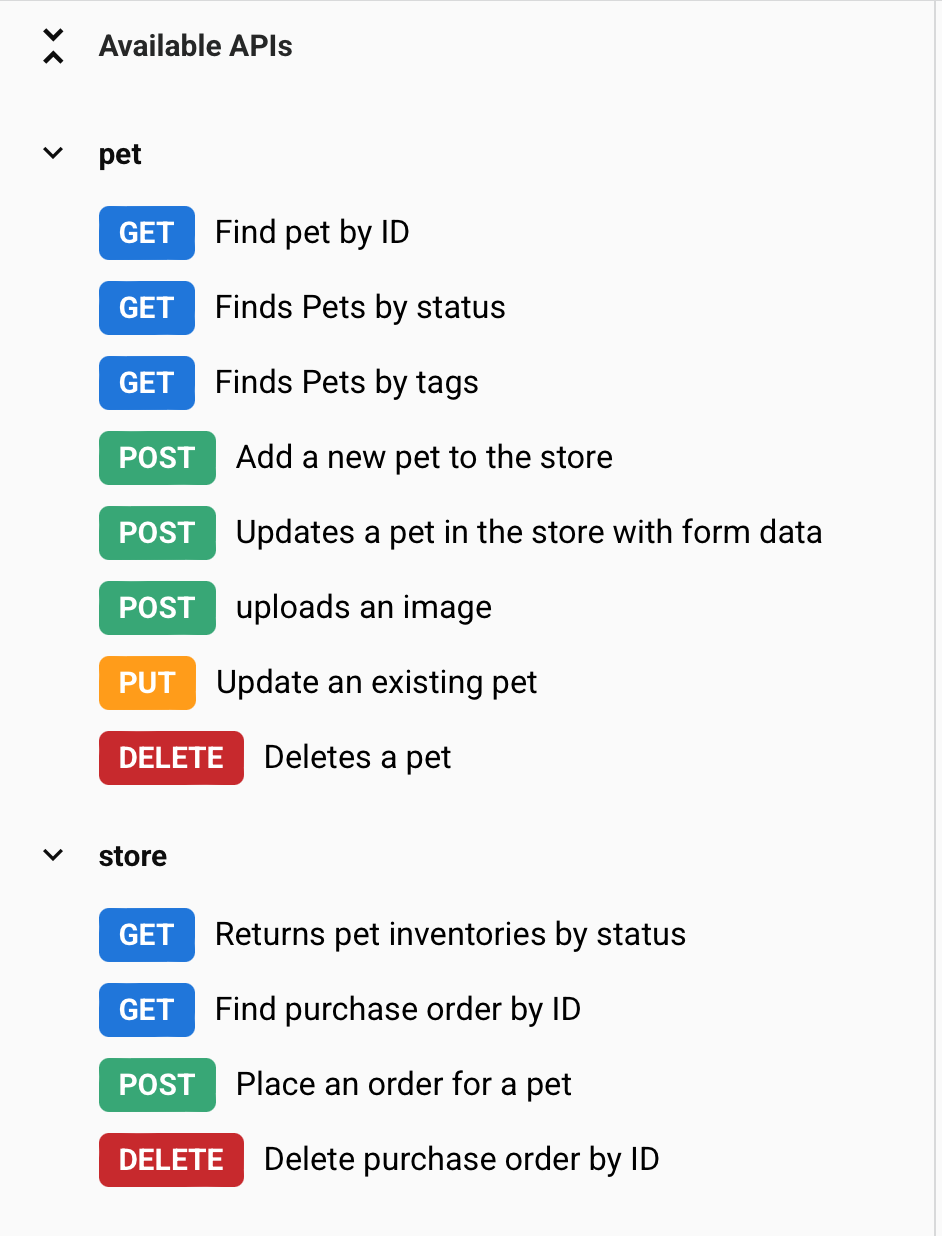
-
APIs Disponíveis: Exibe os serviços da API. Use Expandir/Colapsar tudo para mostrar ou ocultar a lista de APIs.
-
Raiz do serviço: As APIs são agrupadas por raiz do serviço, por exemplo,
petoustore. Clique nos triângulos de divulgação para expandir ou colapsar as APIs nesse grupo.
Testar APIs
Quando você seleciona um endpoint da API, sua documentação interativa Swagger UI é exibida no lado direito da página. Você pode usar o Swagger interativo para testar os serviços da API:
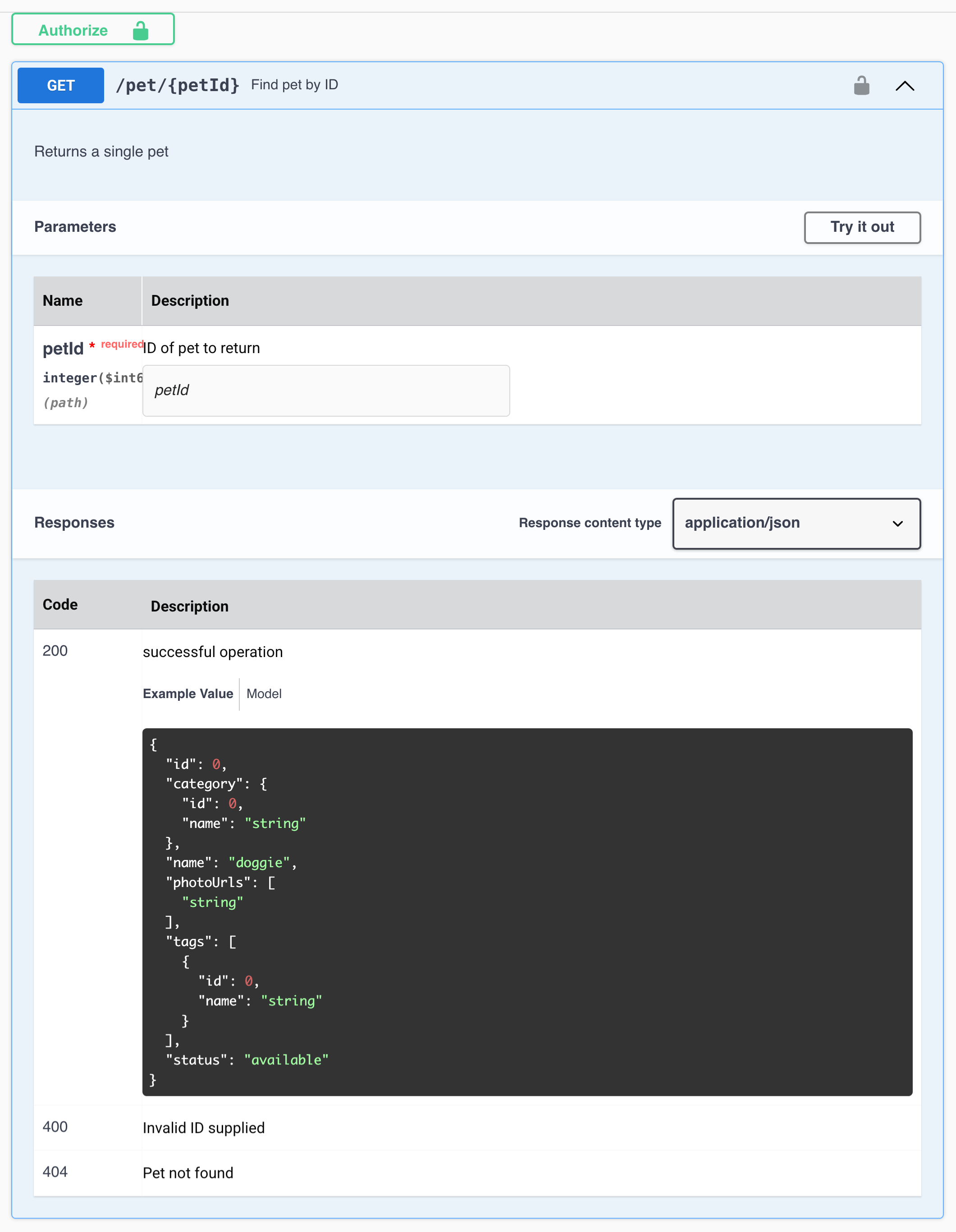
-
Autorizar: Se alguma das APIs dentro do ambiente selecionado exigir uma autorização definida por um perfil de segurança atribuído, um botão Autorizar é exibido. Ao clicar em Autorizar, um diálogo exibe quaisquer autorizações disponíveis. Complete a entrada conforme necessário para testar as APIs com os métodos de autorização fornecidos.
Ao clicar em Autorizar, um diálogo exibe quaisquer autorizações disponíveis. Complete a entrada conforme necessário para testar as APIs com os métodos de autorização fornecidos:
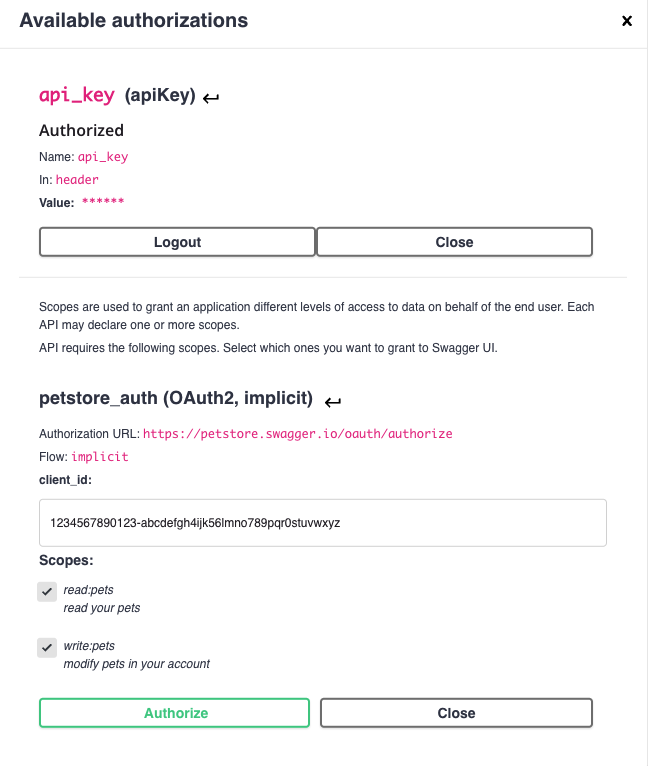
O ícone de autorização indica se o serviço da API requer autorização:
 : Nenhuma autorização é necessária.
: Nenhuma autorização é necessária. : Autorização é necessária.
: Autorização é necessária.
-
Experimente: Clique para testar a API. Uma solicitação de API configurável é expandida:
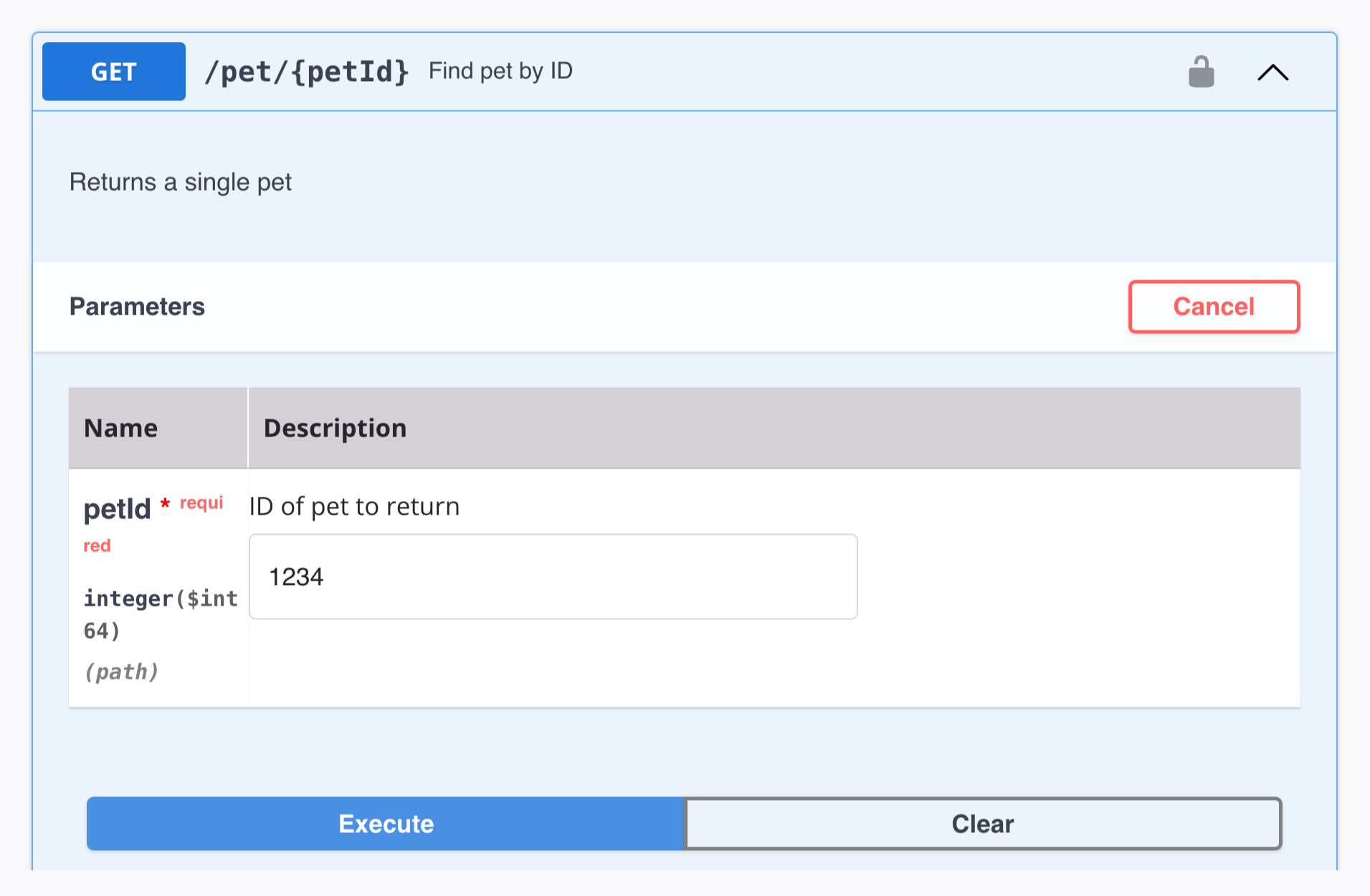
-
Cancelar: Clique para recolher a solicitação de API configurável.
-
Executar: Uma vez que os campos da solicitação estejam configurados, clique para gerar o Curl e a URL da Solicitação a serem usados para teste:
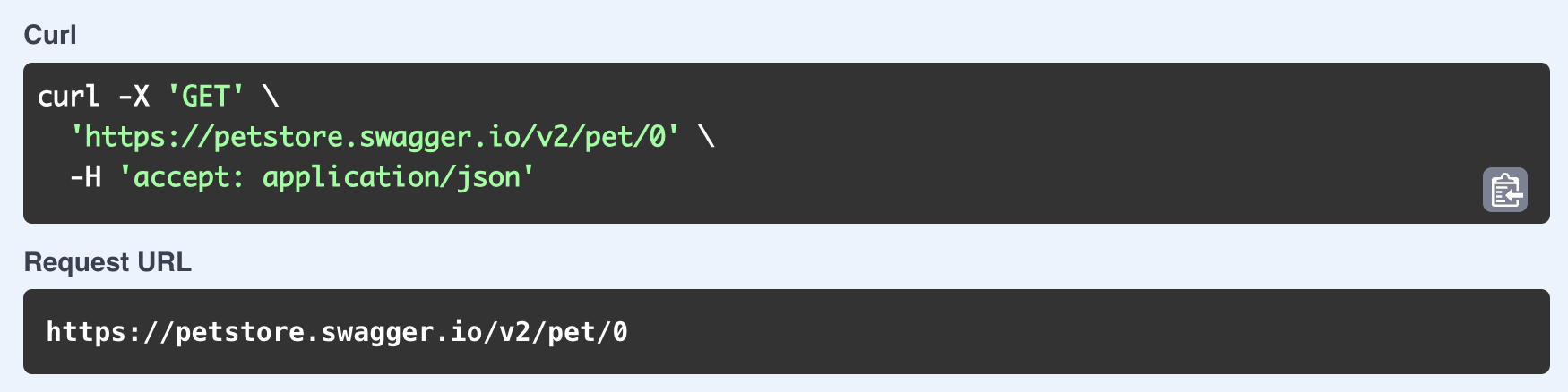
-
Curl: A solicitação cURL para os valores inseridos nos campos da solicitação da API. Clique no ícone
para copiar o cURL para sua área de transferência. -
URL da Solicitação: A URL da solicitação para os valores inseridos nos campos da solicitação.
-
Limpar: Clique para limpar os valores inseridos nos campos da solicitação da API.
-
Cada serviço de API exibe as possíveis respostas da API que estão incluídas na documentação da API:
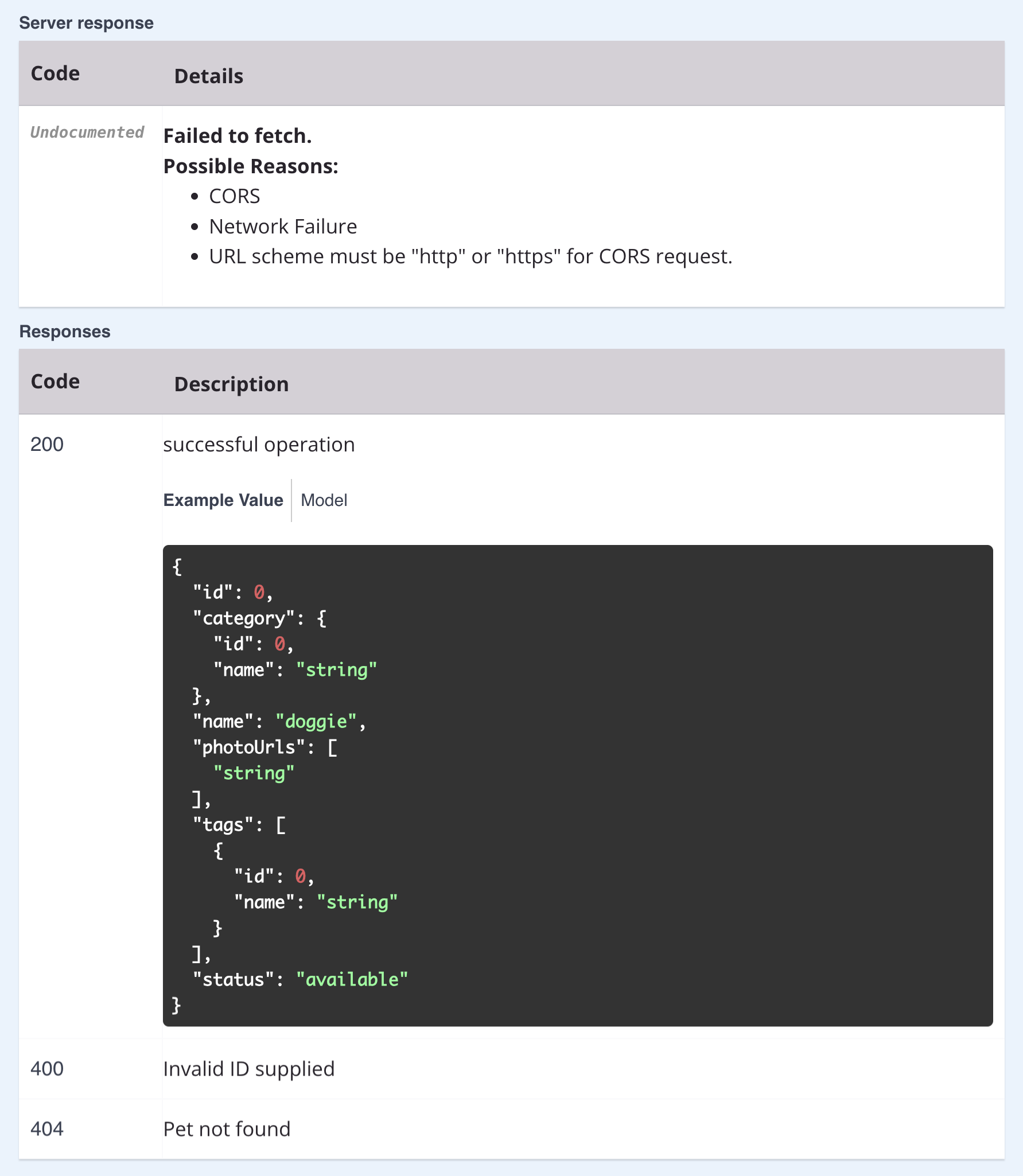
-
Resposta do servidor: Exibe quaisquer respostas de servidor documentadas.
-
Respostas: Exibe os códigos de status HTTP documentados e suas descrições.